Jeśli chcesz uniknąć bałaganu w Amazon Kindle Fire HD8 lub HD10, musisz nauczyć się usuwać książki i dokumenty z urządzenia.
Książki
- Na ekranie głównym przesuń palcem do „Książki„, a następnie dotknij „Biblioteka“.
- Wybierz "Pobrano" Sekcja.
- Dotknij i przytrzymaj książkę, którą chcesz usunąć, a następnie wybierz „Śmieci” ikona w prawym górnym rogu.
Jeśli nie masz „Śmieci”, prawdopodobnie oglądasz „Wszystko” książki, które są przechowywane w Amazon Cloud.
Jeśli chcesz całkowicie usunąć książki, musisz zarządzać swoimi książkami Kindle Fire na stronie Amazon. Stamtąd możesz wybrać „działania” w książce (książkach) i wybierz „Kasować" z biblioteki.
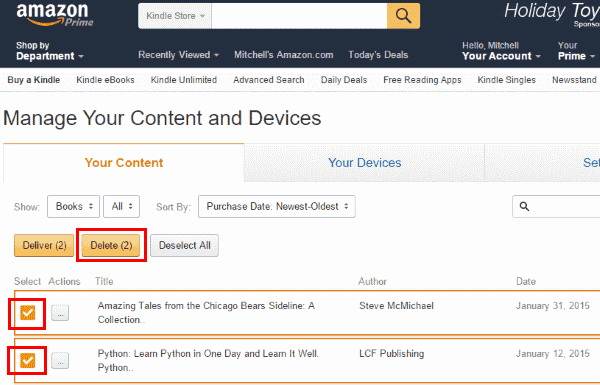
Dokumenty
- Na ekranie głównym wybierz „Dom„, a następnie otwórz „Dokumenty” aplikacja.
- Wybierz "Lokalny magazyn“.
- Dotknij i przytrzymaj dokument, który chcesz usunąć. Na dokumencie powinien pojawić się czek.
- Wybierz inne dokumenty, które chcesz usunąć, a następnie wybierz „Śmieci” ikona w prawym górnym rogu ekranu.
Jeśli wysłałeś dokument na swoje urządzenie e-mailem, nadal będzie on widoczny na stronie Amazon. Możesz
przejdź do sekcji Amazon, aby zarządzać swoim Kindle Fire, następnie wykonaj następujące kroki:- Wybierz "Pokazać”, a następnie wybierz „Dokumenty“.
- Wybierz "działania” obok książki, którą chcesz usunąć.
- Wybierać "Kasować” z biblioteki, jeśli chcesz trwale usunąć go z witryny i swojego Kindle Fire.
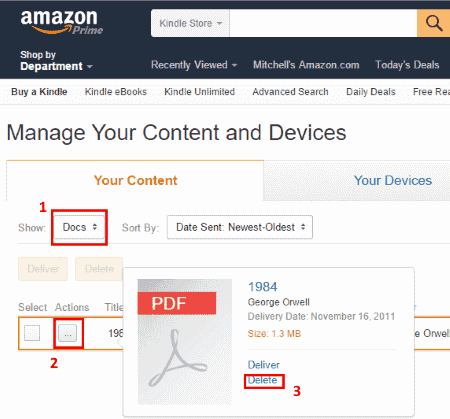
Obejmuje to wszystko, co musisz wiedzieć, jak usuwać książki i dokumenty z Kindle Fire HD8 i HD10.